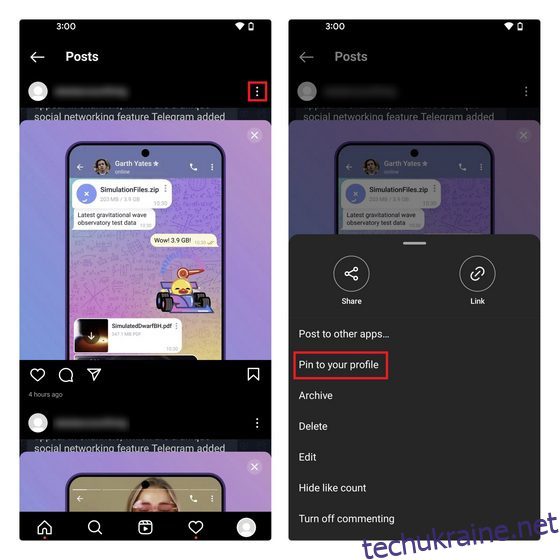Instagram нарешті дає вам більше контролю над сіткою фотографій, дозволяючи показувати свої улюблені публікації вгорі. Instagram почав впроваджувати можливість закріплювати публікації у вашому профілі. Загалом ви можете закріпити до трьох дописів у верхній частині свого профілю, а решту з шести місць зарезервовано для ваших останніх публікацій. У цій статті ми детально розповіли, як закріпити фотографії, відео чи ролики до свого профілю Instagram.
Закріпити фото та відео в Instagram (2022)
Закріпіть публікації в профілі Instagram на Android
1. Відкрийте програму Instagram та перейдіть до свого профілю. Тут виберіть публікацію, яку ви хочете закріпити у своєму профілі, і торкніться значка з трьома вертикальними точками у верхньому правому куті. У спливаючому меню, що з’явиться, натисніть «Закріпити до свого профілю». Тепер Instagram закріпить публікацію до вашого профілю, і кожен, хто відвідує ваш профіль, побачить її першим.
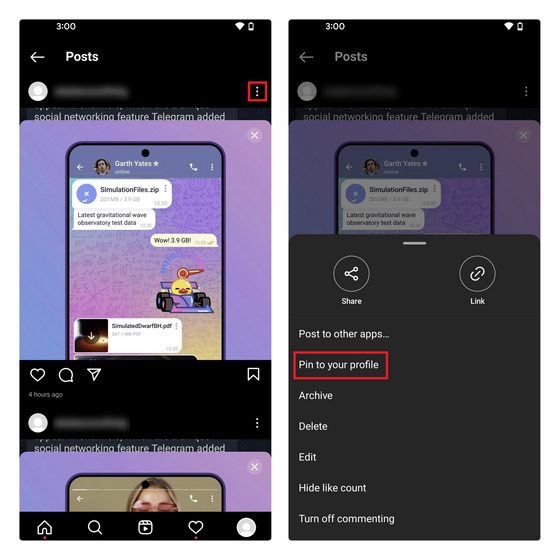
2. Закріплені дописи матимуть візуальний значок шпильки у верхньому правому куті, який позначає, що ви їх закріпили. Цей PIN-код бачите ви, а також усі, хто відвідує ваш профіль.
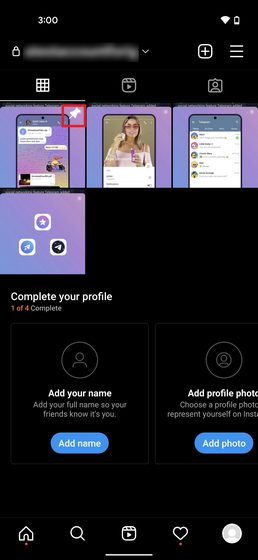
Відкріпіть публікації з профілю Instagram на Android
Щоб відкріпити публікацію в Instagram за допомогою програми для Android, відкрийте її та ще раз торкніться значка з трьома вертикальними точками. Потім виберіть «Відкріпити з профілю». Якщо ви видалите всі закріплені дописи, ваш канал відображатиметься в зворотному хронологічному порядку, як і раніше.
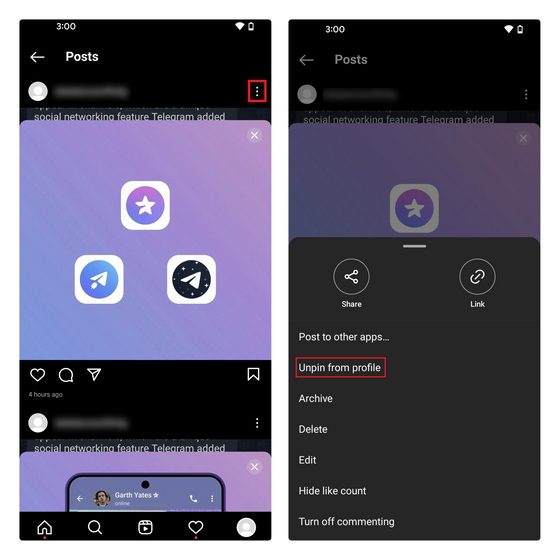
Закріпіть фотографії в профілі Instagram на iPhone
1. Відкрийте програму Instagram на своєму iPhone та відкрийте публікацію, яку хочете закріпити. Тепер торкніться горизонтального меню з трьома точками та виберіть «Закріпити до свого профілю».
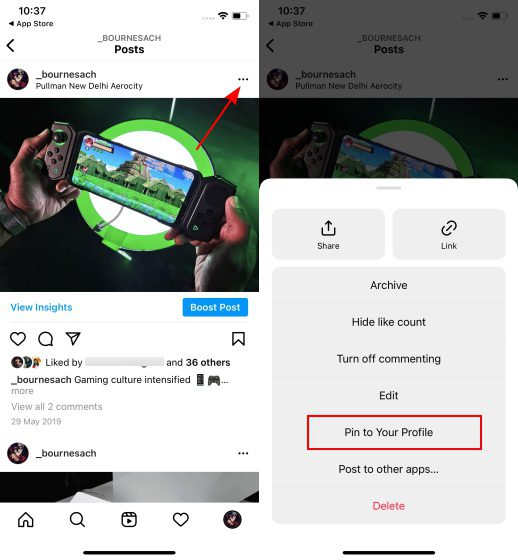
Крім того, ви можете довго натискати і утримувати зображення, щоб побачити опцію «Закріпити до профілю» у спливаючому меню. Ось як це працює:
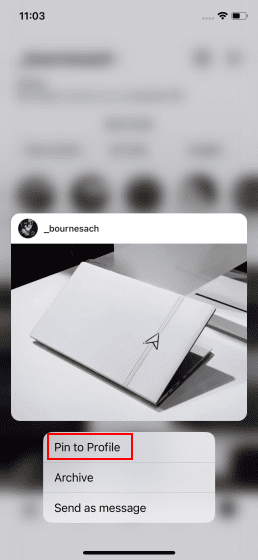
2. Як і в додатку для Android, ви побачите значок шпильки, що позначає закріплені дописи в Instagram.
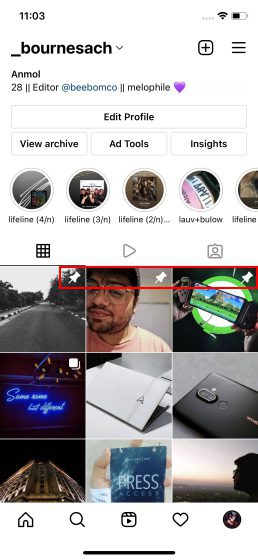
Відкріпіть публікації з профілю Instagram на iPhone
Щоб відкріпити публікацію, яку ви раніше закріпили в Instagram для iOS, відкрийте закріплений допис і натисніть горизонтальне меню з трьома крапками. Коли з’явиться список параметрів, виберіть «Відкріпити з профілю».
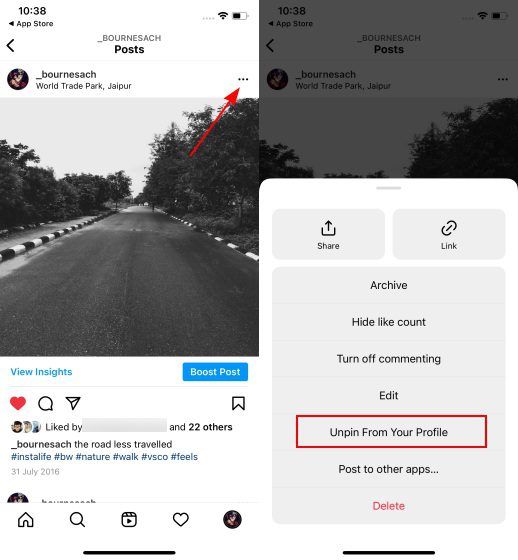
Крім того, ви можете довго натиснути й утримувати публікацію, щоб побачити опцію «Відкріпити з профілю». Це найпростіший спосіб видалити закріплені фотографії та відео зі свого профілю Instagram на вашому iPhone.
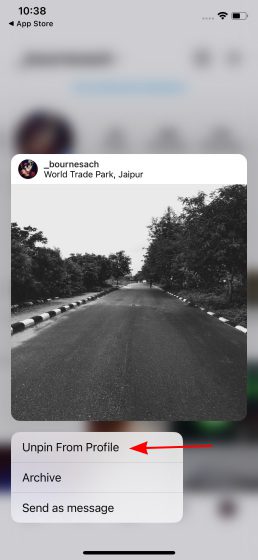
Питання що часто задаються
З: Чи можете ви закріпити публікацію в Instagram?
Так, Instagram почав впроваджувати можливість закріплювати фотографії, відео та ролики до вашого профілю.
З: Скільки публікацій я можу закріпити в Instagram?
Наразі Instagram дозволяє закріпити до свого профілю 3 публікації. Якщо ви спробуєте закріпити четверте фото чи відео, воно замінить найстаріший закріплений допис.
З: Чи можу я закріпити фотографії на веб-сайті Instagram?
На момент написання цієї статті ви не можете закріплювати фотографії та відео з веб-сайту Instagram. Однак дописи, які ви закріплюєте з мобільного додатка, відображатимуться вгорі навіть на його веб-аналогу.
Виділіть свої найпопулярніші дописи в Instagram шпильками
Таким чином, ви можете закріпити улюблені фотографії, відео та ролики з Instagram у верхній частині свого профілю. Опція закріплювати дописи буде корисною для авторів Instagram, які зацікавлені у виділенні певних моментів або випадків у своїх профілях. Тим часом, якщо ви втомилися бачити запропоновані публікації у своїй стрічці Instagram, перегляньте наш посібник про те, як вимкнути запропоновані публікації в Instagram.